Cách cài đặt các gói python trong raspberry pi os bookworm
Bạn gặp sự cố khi cài đặt gói Python bằng công cụ "pip" trong Raspberry Pi OS Bookworm? Có một số bước bổ sung bạn cần thực hiện, liên quan đến việc tạo môi trường ảo Python. Đây là cách thực hiện!
Cách tìm kiếm gói Python bằng Apt
Điều đầu tiên cần kiểm tra là liệu gói Python bạn cần có sẵn để cài đặt bằng trình quản lý gói apt trên toàn hệ thống hay không. Bạn có thể tìm kiếm các gói trong kho lưu trữ chính thức bằng lệnh tìm kiếm apt. Ví dụ:
apt search numpyLưu ý tên gói, trong trường hợp này là python3-numpy (dành cho Python phiên bản 3), sau đó cài đặt nó bằng apt (với tiền tố sudo để có các đặc quyền superuser cần thiết để cài đặt):
sudo apt install python3-numpyNếu gói Python bạn cần không có sẵn bằng trình quản lý gói apt hoặc bạn yêu cầu phiên bản mới hơn của gói đó, bạn sẽ cần sử dụng công cụ pip dành riêng cho Python để cài đặt gói - trong môi trường ảo Python.
Cách tạo môi trường ảo Python
Để cài đặt gói Python bằng công cụ pip trong Raspberry Pi OS Bookworm, trước tiên bạn cần tạo môi trường Python ảo bằng venv. Tác giả bài viết gọi dự án của mình là "muo-project", nhưng bạn có thể sử dụng bất kỳ tên nào bạn muốn:
python -m venv muo-projectSẽ mất một chút thời gian để hoàn thành, tùy thuộc vào mẫu Raspberry Pi bạn đang sử dụng. Sau đó, bạn sẽ cần thay đổi thư mục sang thư mục môi trường mới tạo, chứa bản phân phối Python đầy đủ và kích hoạt nó:
cd muo
source bin/activateMôi trường ảo Python hiện đã sẵn sàng để sử dụng và dấu nhắc hệ thống sẽ được thêm vào trước tên của nó - trong trường hợp này là muo-project. Điều này cho thấy rằng bạn không còn sử dụng phiên bản hệ thống của Python nữa mà là phiên bản bên trong môi trường ảo của bạn. Vì vậy, bất kỳ thay đổi nào bạn thực hiện đối với nó hoặc các mô-đun bạn cài đặt sẽ không ảnh hưởng đến Python hệ thống.
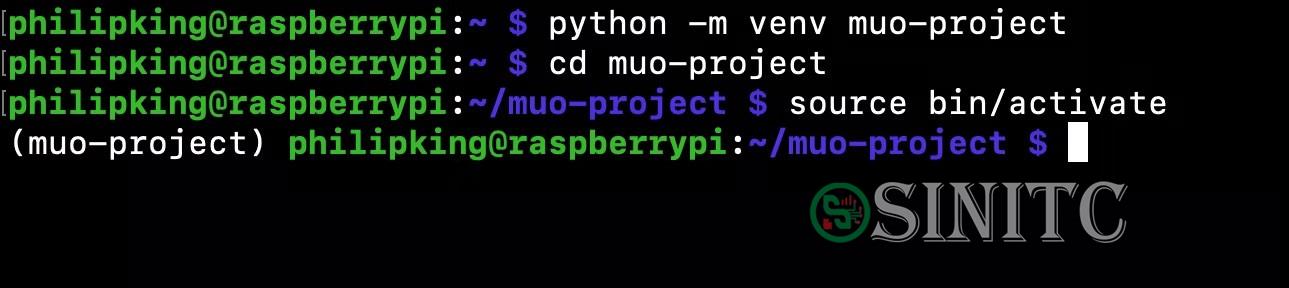
Lưu ý rằng nếu khởi động lại Raspberry Pi, bạn sẽ cần kích hoạt lại môi trường Python để sử dụng lại.
Lưu ý: Nếu bạn muốn tạo môi trường ảo Python với bản sao của tất cả các mô-đun Python hiện được cài đặt ở cấp hệ điều hành, bạn có thể làm như vậy bằng cách thêm flag --system-site-packages trong lệnh. Ví dụ:
python -m venv --system-site-packages muo-projectCài đặt gói Python bằng Pip
Từ bên trong môi trường ảo Python đang hoạt động, giờ đây, bạn có thể cài đặt bất kỳ gói nào bạn cần bằng lệnh pip. Ví dụ, để cài đặt công cụ stresstest hệ thống Stressberry:
pip install stressberrySau đó, nó sẽ cài đặt mô-đun, cùng với mọi dependency mà nó yêu cầu, trong môi trường ảo Python của bạn. Lưu ý rằng mô-đun sẽ chỉ có sẵn trong đó và không có trên toàn hệ thống.
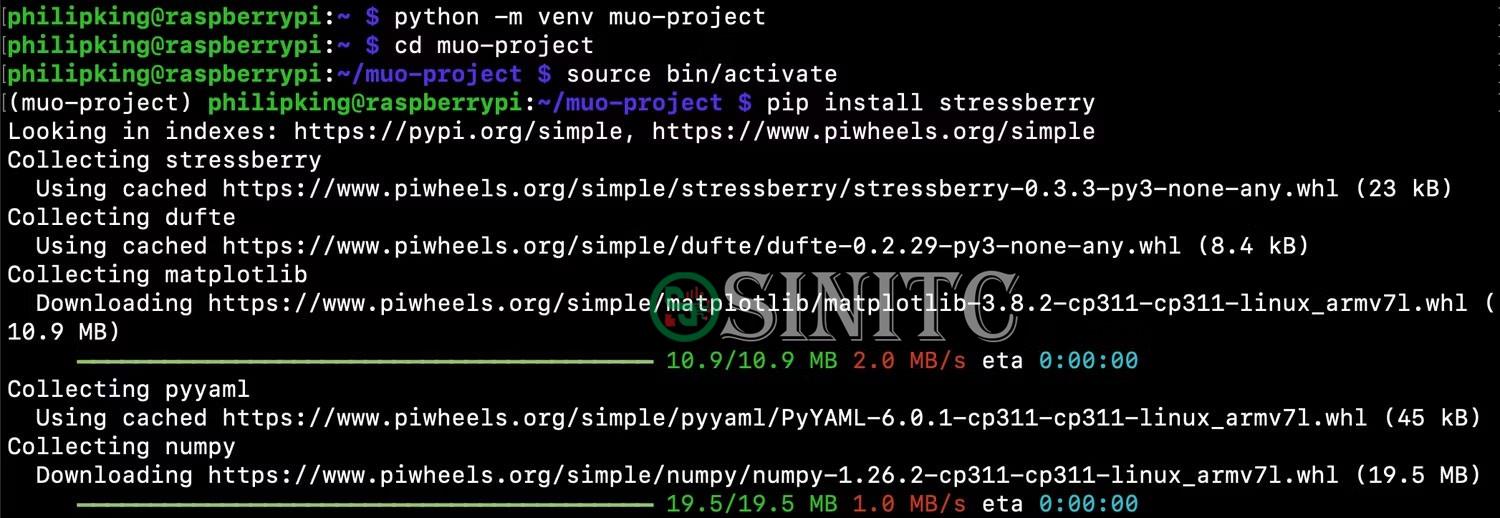
Mặc dù việc cài đặt các gói Python trong Raspberry Pi OS Bookworm bằng công cụ pip yêu cầu các bước bổ sung, nhưng ưu điểm là khi đó chúng chỉ hoạt động trong môi trường ảo và do đó không thể can thiệp hoặc phá vỡ hệ thống.
Chủ đề Tương tự
- Tags:
Không có đánh giá nào.
Viết một đánh giá.
Để bình luận vui lòng Đăng nhập tài khoản ! hoặcĐăng ký mới!












 Ô tô, Xe máy
Ô tô, Xe máy Video
Video














